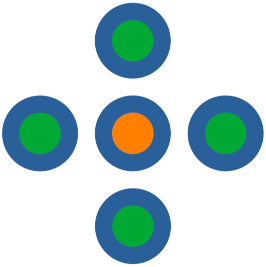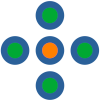Autor: Ireneusz Piasecki 4 Maj 2024 5 Maj 2024

|
1. Wstęp
Redo Rescue służy do wykonywania klonów dysków twardych w przyjemnym dla oka interfejsie graficznym. Wszystkie operacje wykonuje się za pomocą kliknięć, inaczej niż w Clonezilli, która jest całkowicie tekstowym systemem. Więcej o Clonezilli we wpisie na naszym blogu: Clonezilla - Godzilla klonowania! . Działa zarówno w systemach zwirtualizowanych, jak i fizycznych.
Redo Rescue został zaprojektowany do wykonywania 3 zadań: klonowania, weryfikacji i odtwarzania - zadania te wykonuje wzorowo!
2. Funkcjonalności
- Odtworzenie systemu w trybie “bare metal” - od zera.
- Selektywnie odtwarzanie - zachowanie układu partycji, możliwość odtworzenia danej partycji do wskazanej na dysku docelowym.
- Możliwość zdalnego połączenia się z odtwarzanym systemem - zdalna pomoc
- Prosty i czytelny interfejs użytkownika
- System jest szeroko stosowany przez użytkowników
- Wolny - na licencji “Open Source”
3. Wykonywanie obrazów dysków (klonowanie)
Klonowanie dysków jest banalnie proste. Na ekranie startowym należy wybrać przycisk: Backup. Następnie:
- Wybieramy dysk źródłowy - ten, którego kopię chcemy wykonać.
- Wybieramy partycje, które chcemy skopiować.
- Wybieramy miejsce docelowe: dysk lokalny, zasób sieciowy SMB (np. w systemie Windows, na NAS etc), zasób NFS, SSH lub FTP
- Wybieramy folder docelowy
- Podajemy nazwę dla naszego backupu oraz ewentulanie dodatkową notatkę. I rozpoczyna się klonowanie/wykonywanie backupu.
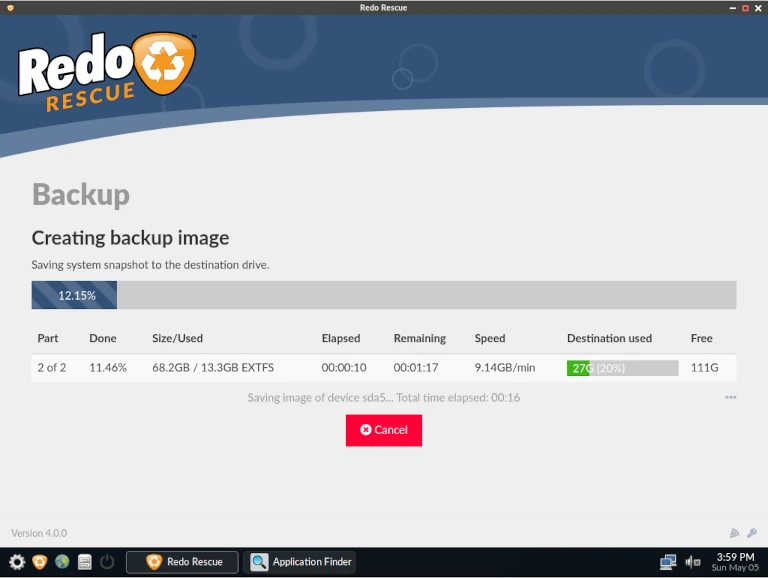 |
| Redo Rescue - wykonywanie kopii wybranych partycji |
4. Weryfikacja zapisanych obrazów dysków
Weryfikacja wcześniej wykonanych obrazów (klonów) jest równie łatwa:
- Wybieramy miejsce źródłowe: dysk lokalny, zasób sieciowy SMB, zasób NFS, SSH lub FTP
- Wybieramy konkretny obraz - korzystamy z przycisku: Select. Klikamy Next.
- Potwierdzamy, które partycje w zachowanej kopii chcemy zweryfikować. System domyślnie zaznacza wszystkie. Po kliknięciu Next rozpocznie się weryfikacja wybranych partycji.
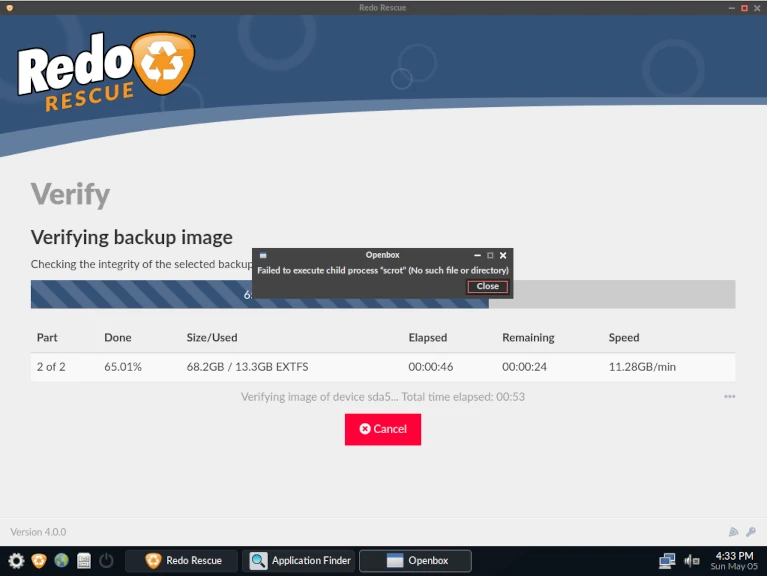 |
| Redo Rescue - weryfikowanie kopii wybranych partycji |
5. Odtwarzanie obrazów sklonowanych dysków
Odtworzenie wcześniej zapisanych obrazów dysków jest niemal identyczne jak przy weryfikacji. Różnica jest taka, iż system zapisze fizycznie odtworzne dane z obrazu we wskazane miejsce. Zachować należy szczególną ostrożność …
- Wybieramy miejsce źródłowe: dysk lokalny, zasób sieciowy SMB, zasób NFS, SSH lub FTP
- Wybieramy konkretny obraz - korzystamy z przycisku: Select. Klikamy Next.
- Wwybieramy docelowy dysk twardy. UWAGA!!! - ZALECA SIĘ PEŁNE SKUPIENIE - JEŚLI POPEŁNI SIĘ BŁĄD MOŻNA ZAPISAĆ DANE TAM, GDZIE SIĘ NIE POWINNO …
- Wybieramy, czy chcemy odtworzyć cały system czy odtworzyć tylko dane.
- Potwierdzamy swój wybór - system zacznie odtwarzać dane.
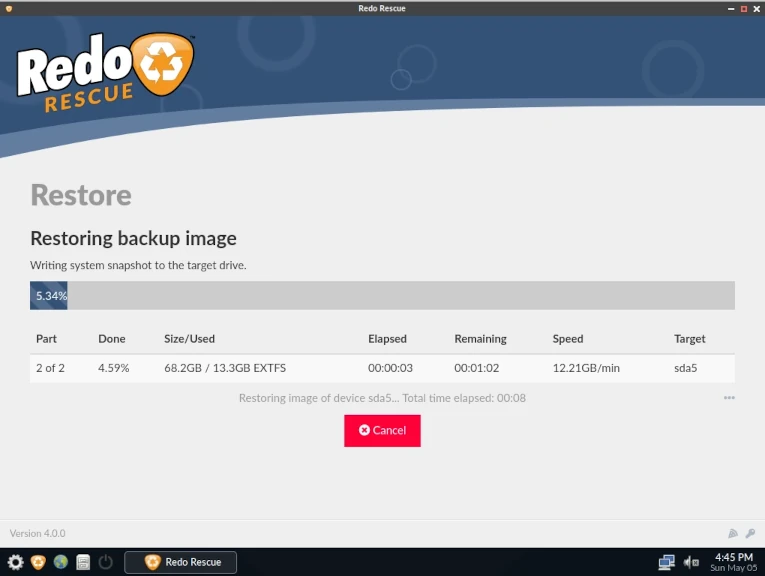 |
| Redo Rescue - odtwarzanie kopii wybranych partycji |
6. Narzędzia dołączone do “redo resuce”
Autor Redo Rescue dołączył kilka przydatnych narzędzi: przeglądarkę Chromium, przeglądarkę plików, program narzędziowy gparted, przeglądarkę plików graficznych, klawiaturę ekranową, terminal, prosty edytor tekstów. Podstawy podstaw, ale może się komuś przyda.
Możliwość połączenia zdalnego za pomocą protokołu VNC - wystarczy znać hasło.
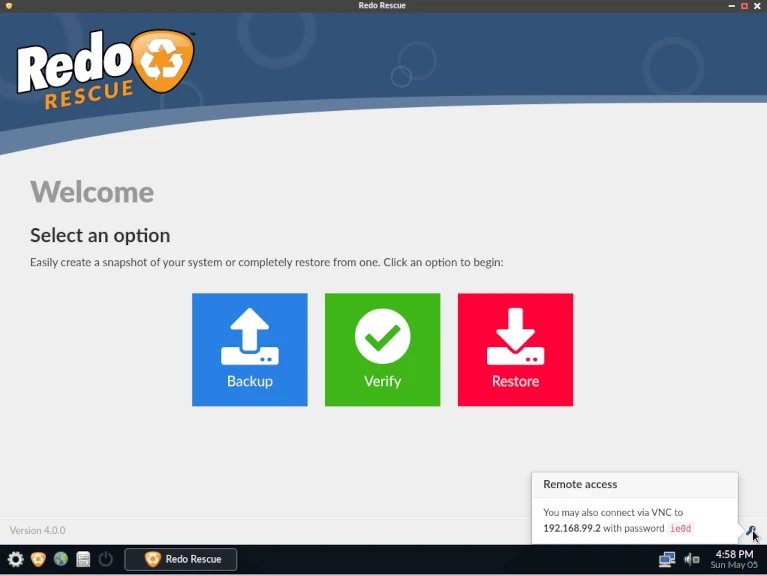 |
| Redo Rescue - zdalne połączenie VNC |
7. Podsumowanie
Redo Rescue jest prostym systemem opartym o przyjazne GUI. Podstawowe funkcje: wykonanie, sprawdzenie, odtworzenie danych z obrazów wykonuje bardzo sprawnie. Nie ma możliwości podania dodatkowych parametrów do programów, które są zaangażowane w tle w dany proces (sfdisk, partclone). W niektórych przypadkach mogło by się to przydać - Clonzilla oferuje dodatkowe przełączniki i niektóre rzeczywiście “ratują skórę” :)
Podsumowując Redo Rescue - szybki system do klonowania, weryfikowania i odtwarzania całych dysków lub wybranych partycji. Nic, tylko używać.